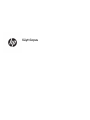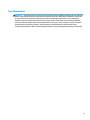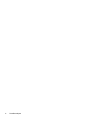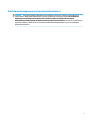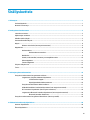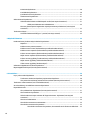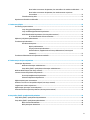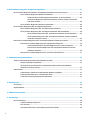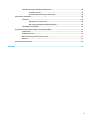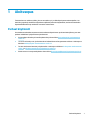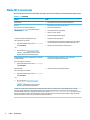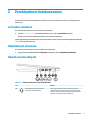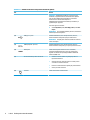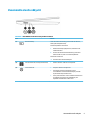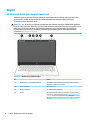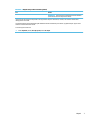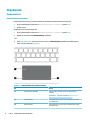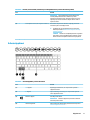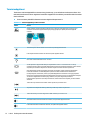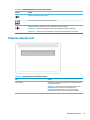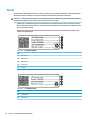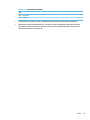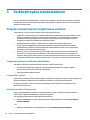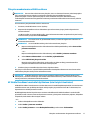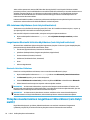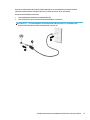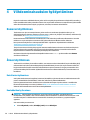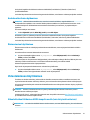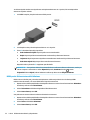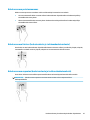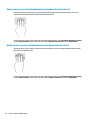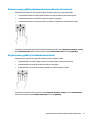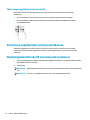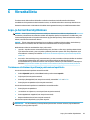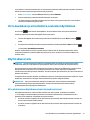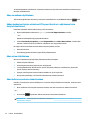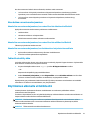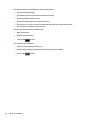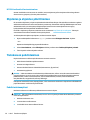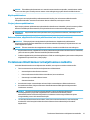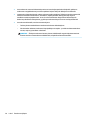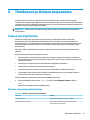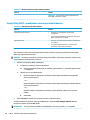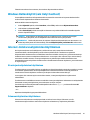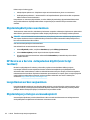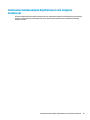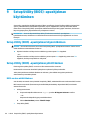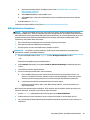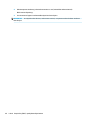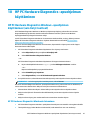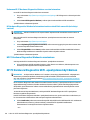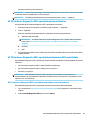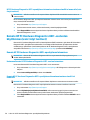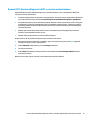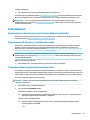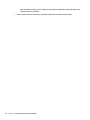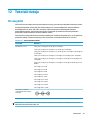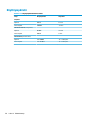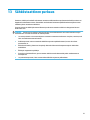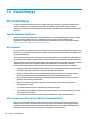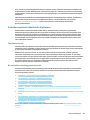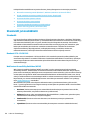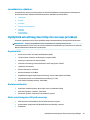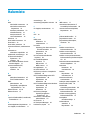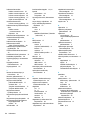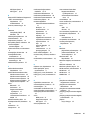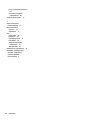Käyttöopas
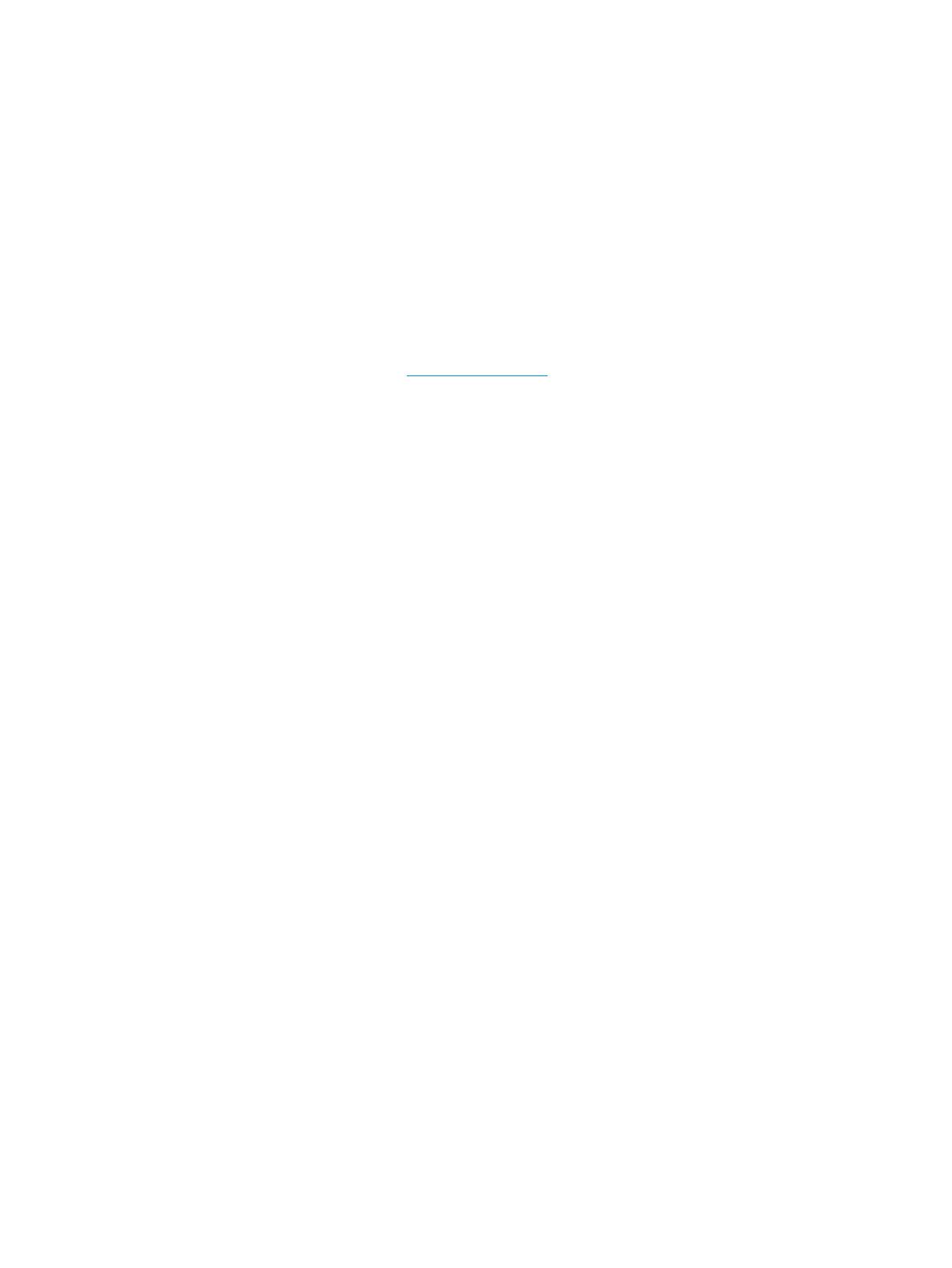
© Copyright 2019 HP Development Company,
L.P.
Bluetooth on omistajansa tavaramerkki, jota
HP Inc. käyttää lisenssillä. Intel, Celeron ja
Pentium ovat Intel Corporationin tai sen
sisaryhtiöiden tavaramerkkejä Yhdysvalloissa
ja/tai muissa maissa. Windows on Microsoft
Corporationin rekisteröity tavaramerkki tai
tavaramerkki Yhdysvalloissa ja/tai muissa
maissa.
Tässä olevat tiedot voivat muuttua ilman
ennakkoilmoitusta. Ainoat HP:n tuotteita ja
palveluja koskevat takuut mainitaan erikseen
kyseisten tuotteiden ja palveluiden mukana
toimitettavissa takuuehdoissa. Tässä
aineistossa olevat tiedot eivät oikeuta
lisätakuisiin. HP ei vastaa tässä esiintyvistä
mahdollisista teknisistä tai toimituksellisista
virheistä tai puutteista.
Ensimmäinen painos: kesäkuu 2019
Oppaan osanumero: L58967-351
Tuotetta koskeva ilmoitus
Tässä oppaassa on tietoja ominaisuuksista,
jotka ovat yhteisiä useimmille tuotteille.
Omassa tietokoneessasi ei välttämättä ole
kaikkia näitä ominaisuuksia.
Kaikki ominaisuudet eivät ole käytettävissä
kaikissa Windows-versioissa. Järjestelmät
voivat tarvita päivitettyjä ja/tai erikseen
hankittavia laitteita, ohjaimia, ohjelmistoja tai
BIOS-päivityksiä, jotta ne voivat hyödyntää
Windowsin kaikkia toimintoja. Windows 10
päivitetään automaattisesti, ja automaattinen
päivitys on aina käytössä. Internet-
palveluntarjoajamaksuja saatetaan soveltaa
päivityksiin kuluvalta ajalta. Katso lisätietoja
osoitteesta http://www.microsoft.com.
Jos haluat käyttää käyttöoppaita, kirjoita
tehtäväpalkin hakuruutuun HP-ohjeet ja
valitse sitten HP-ohjeet.
Ohjelmiston käyttöehdot
Asentamalla, kopioimalla, lataamalla tai
muuten käyttämällä mitä tahansa tähän
tietokoneeseen esiasennettua ohjelmistoa
sitoudut noudattamaan HP:n
käyttöoikeussopimuksen (EULA) ehtoja. Jos et
hyväksy näitä käyttöoikeusehtoja, ainoa
vaihtoehtosi on palauttaa käyttämätön tuote
kokonaisuudessaan (sekä laitteisto että
ohjelmisto) 14 päivän kuluessa, jolloin saat
täyden hyvityksen myyjän hyvityskäytännön
mukaan.
Jos tarvitset lisätietoja tai haluat pyytää
täydellisen hyvityksen tietokoneen hinnasta,
ota yhteyttä myyjään.

Turvallisuusohjeet
VAROITUS! Älä pidä tietokonetta suoraan sylissä tai tuki tietokoneen jäähdytysaukkoja. Näin voit vähentää
lämmön aiheuttamien vammojen sekä tietokoneen ylikuumenemisen riskiä. Käytä tietokonetta vain kovalla
ja tasaisella alustalla. Älä peitä tietokoneen ilmanvaihtoa asettamalla tietokoneen viereen (valinnaista)
tulostinta tai muuta vastaavaa kovaa esinettä tai tyynyä, mattoa, vaatetta tai muuta vastaavaa pehmeää
esinettä. Älä päästä verkkovirtalaitetta kosketukseen ihon tai tyynyn, maton, vaatteen tai muun vastaavan
pehmeän pinnan kanssa käytön aikana. Tämä tietokone ja verkkovirtalaite täyttävät sovellettavissa
turvallisuusstandardeissa määritetyt käyttäjän käsittelemien pintojen lämpötilarajoja koskevat määräykset.
iii

iv Turvallisuusohjeet

Suorittimen kokoonpanoasetus (vain tietyissä tuotteissa)
TÄRKEÄÄ: Tiettyjen tuotteiden kokoonpanoon on määritetty sarjan Intel® Pentium® N35xx/N37xx tai
sarjan Celeron® N28xx/N29xx/N30xx/N31xx suoritin ja Windows®-käyttöjärjestelmä. Jos tietokoneesi
kokoonpano on edellä kuvatun mukainen, älä vaihda mscong.exe-tiedostossa suorittimen
kokoonpanoasetukseksi neljän tai kahden suorittimen sijaan yhtä suoritinta. Jos teet niin, tietokoneesi ei
käynnisty uudelleen. Tällöin sinun on suoritettava tehdasasetusten palauttaminen, jotta voit palauttaa
alkuperäiset asetukset.
v

vi Suorittimen kokoonpanoasetus (vain tietyissä tuotteissa)

Sisällysluettelo
1 Aloitusopas ................................................................................................................................................... 1
Parhaat käytännöt ................................................................................................................................................. 1
Muita HP:n resursseja ............................................................................................................................................ 2
2 Perehtyminen tietokoneeseen ........................................................................................................................ 3
Laitteiden etsiminen .............................................................................................................................................. 3
Ohjelmistojen etsiminen ........................................................................................................................................ 3
Oikealla sivulla näkyvät ......................................................................................................................................... 3
Vasemmalla sivulla näkyvät .................................................................................................................................. 5
Näyttö .................................................................................................................................................................... 6
Alhainen sinivalotila (vain tietyissä tuotteissa) .................................................................................. 6
Näppäimistö ........................................................................................................................................................... 8
Kosketusalusta .................................................................................................................................... 8
Kosketusalustan asetukset .............................................................................................. 8
Merkkivalot .......................................................................................................................................... 9
Painike, tuuletusaukko, kaiuttimet ja sormenjälkitunnistin ............................................................ 10
Erikoisnäppäimet .............................................................................................................................. 11
Toimintonäppäimet ........................................................................................................................... 12
Pohjassa näkyvät osat ......................................................................................................................................... 13
Tarrat .................................................................................................................................................................... 14
3 Verkkoyhteyden muodostaminen ................................................................................................................. 16
Yhteyden muodostaminen langattomaan verkkoon .......................................................................................... 16
Langattoman yhteyden säätimien käyttäminen .............................................................................. 16
Lentokonetilan näppäin .................................................................................................. 16
Käyttöjärjestelmän hallintatoiminnot ............................................................................ 16
Yhteyden muodostaminen WLAN-verkkoon .................................................................................... 17
HP Mobile Broadband -moduulin käyttäminen (vain tietyissä tuotteissa) ...................................... 17
GPS-toiminnon käyttäminen (vain tietyissä tuotteissa) .................................................................. 18
Langattomien Bluetooth-laitteiden käyttäminen (vain tietyissä tuotteissa) .................................. 18
Bluetooth-laitteiden liittäminen .................................................................................... 18
Yhteyden muodostaminen langalliseen lähiverkkoon (vain tietyt mallit) ......................................................... 18
4 Viihdeominaisuuksien hyödyntäminen .......................................................................................................... 20
Kameran käyttäminen ......................................................................................................................................... 20
Äänen käyttäminen ............................................................................................................................................. 20
vii

Kaiuttimien kytkeminen .................................................................................................................... 20
Kuulokkeiden kytkeminen ................................................................................................................. 20
Kuulokemikrofonien kytkeminen ...................................................................................................... 21
Ääniasetusten käyttäminen .............................................................................................................. 21
Videotoiminnon käyttäminen .............................................................................................................................. 21
Videolaitteiden liittäminen HDMI-kaapelin avulla (vain tietyissä tuotteissa) ................................. 21
HDMI-portin ääniasetusten määrittäminen ................................................................... 22
Miracast-yhteensopivien langattomien näyttöjen etsiminen ja liittäminen (vain tietyissä
tuotteissa)
......................................................................................................................................... 23
Tiedonsiirron käyttö ............................................................................................................................................ 23
Laitteiden liittäminen USB Type-C -porttiin (vain tietyt tuotteet) ................................................... 23
5 Näytössä liikkuminen .................................................................................................................................. 24
Kosketusalustan ja kosketusnäytön eleiden käyttäminen ................................................................................. 24
Napautus ........................................................................................................................................... 24
Kahden sormen puristuszoomaus .................................................................................................... 25
Kahden sormen liu'utus (kosketusalusta ja tarkkuuskosketusalusta) ............................................ 25
Kahden sormen napautus (kosketusalusta ja tarkkuuskosketusalusta) ......................................... 25
Kolmen sormen napautus (kosketusalusta ja tarkkuuskosketusalusta) ........................................ 26
Neljän sormen napautus (kosketusalusta ja tarkkuuskosketusalusta) ........................................... 26
Kolmen sormen pyyhkäisy (kosketusalusta ja tarkkuuskosketusalusta) ....................................... 27
Neljän sormen pyyhkäisy (tarkkuuskosketusalusta) ....................................................................... 27
Yhden sormen pyyhkäisy (kosketusnäyttö) ..................................................................................... 28
Valinnaisen näppäimistön tai hiiren käyttäminen .............................................................................................. 28
Näyttönäppäimistön käyttö (vain tietyissä tuotteissa) ...................................................................................... 28
6 Virranhallinta .............................................................................................................................................. 29
Lepo- ja horrostilan käyttäminen ....................................................................................................................... 29
Tietokoneen siirtäminen lepotilaan ja poistuminen lepotilasta ...................................................... 29
Siirtyminen horrostilaan ja poistuminen horrostilasta (vain tietyissä tuotteissa) .......................... 30
Tietokoneen sammuttaminen (sen virran katkaiseminen) ................................................................................ 30
Virta-kuvakkeen ja virranhallinta-asetusten käyttäminen ................................................................................ 31
Käyttö akkuvirralla .............................................................................................................................................. 31
HP:n pikalatauksen käyttäminen (vain tietyissä tuotteissa) ........................................................... 31
Akun varauksen näyttäminen ........................................................................................................... 32
Akkua koskevien tietojen etsiminen HP Support Assistant -ohjelmassa (vain tietyissä
tuotteissa) ......................................................................................................................................... 32
Akun virran säästäminen .................................................................................................................. 32
Akun heikon varaustason tunnistaminen ......................................................................................... 32
Akun heikon varaustason korjaaminen ............................................................................................ 33
Akun heikon varaustason korjaaminen, kun saatavilla ei ole ulkoista virtalähdettä ... 33
viii

Akun heikon varaustason korjaaminen, kun saatavilla ei ole mitään virtalähdettä ..... 33
Akun heikon varaustason korjaaminen, kun tietokonetta ei voi poistaa
horrostilasta ................................................................................................................... 33
Tehtaalla sinetöity akku .................................................................................................................... 33
Käyttäminen ulkoisella virtalähteellä ................................................................................................................. 33
7 Tietokoneen ylläpito .................................................................................................................................... 35
Suorituskyvyn parantaminen .............................................................................................................................. 35
Levyn eheytyksen käyttäminen ........................................................................................................ 35
Levyn uudelleenjärjestämisen käyttäminen .................................................................................... 35
HP 3D DriveGuardin käyttäminen (vain tietyissä tuotteissa) ........................................................... 35
HP 3D DriveGuardin tilan tunnistaminen ....................................................................... 36
Ohjelmien ja ohjainten päivittäminen ................................................................................................................. 36
Tietokoneen puhdistaminen ............................................................................................................................... 36
Puhdistustoimenpiteet ..................................................................................................................... 36
Näytön puhdistaminen ................................................................................................... 37
Sivujen ja kannen puhdistaminen ................................................................................... 37
Kosketusalustan, näppäimistön tai hiiren puhdistaminen (vain tietyissä
tuotteissa) ....................................................................................................................... 37
Tietokoneen lähettäminen tai kuljettaminen matkoilla ..................................................................................... 37
8 Tietokoneen ja tietojen suojaaminen ............................................................................................................ 39
Salasanojen käyttäminen .................................................................................................................................... 39
Windows-salasanojen määrittäminen .............................................................................................. 39
Setup Utility (BIOS) -apuohjelman salasanojen määrittäminen ...................................................... 40
Windows Hellon käyttö (vain tietyt tuotteet) ..................................................................................................... 41
Internet-tietoturvaohjelmiston käyttäminen ..................................................................................................... 41
Virustorjuntaohjelmiston käyttäminen ............................................................................................ 41
Palomuuriohjelmiston käyttäminen ................................................................................................. 41
Ohjelmistopäivitysten asentaminen ................................................................................................................... 42
HP Device as a Service -laitepalvelun käyttö (vain tietyt tuotteet) .................................................................... 42
Langattoman verkon suojaaminen ..................................................................................................................... 42
Ohjelmistojen ja tietojen varmuuskopiointi ........................................................................................................ 42
Valinnaisen lukitusvaijerin käyttäminen (vain tietyissä tuotteissa) .................................................................. 43
9 Setup Utility (BIOS) -apuohjelman käyttäminen ............................................................................................. 44
Setup Utility (BIOS) -apuohjelman käynnistäminen ........................................................................................... 44
Setup Utility (BIOS) -apuohjelman päivittäminen ............................................................................................... 44
BIOS-version määrittäminen ............................................................................................................ 44
BIOS-päivityksen lataaminen ........................................................................................................... 45
ix

10 HP PC Hardware Diagnostics -apuohjelman käyttäminen .............................................................................. 47
HP PC Hardware Diagnostics Windows -apuohjelman käyttäminen (vain tietyt tuotteet) ................................ 47
HP PC Hardware Diagnostics Windowsin lataaminen ....................................................................... 47
Uusimman HP PC Hardware Diagnostics Windows -version lataaminen ...................... 48
HP Hardware Diagnostics Windowsin lataaminen tuotteen nimellä tai numerolla
(vain tietyt tuotteet) ....................................................................................................... 48
HP PC Hardware Diagnostics Windowsin asentaminen .................................................................... 48
HP PC Hardware Diagnostics UEFI -apuohjelman käyttäminen ......................................................................... 48
HP PC Hardware Diagnostics UEFI -apuohjelman käynnistäminen .................................................. 49
HP PC Hardware Diagnostics UEFI -apuohjelman lataaminen USB-muistitikulle ............................ 49
HP PC Hardware Diagnostics UEFI -apuohjelman uusimman version lataaminen ........ 49
HP PC Hardware Diagnostics UEFI -apuohjelman lataaminen tuotteen nimellä tai
numerolla (vain tietyt tuotteet) ...................................................................................... 50
Remote HP PC Hardware Diagnostics UEFI -asetusten käyttäminen (vain tietyt tuotteet) ............................... 50
Remote HP PC Hardware Diagnostics UEFI -apuohjelman lataaminen ............................................ 50
Uusimman Remote HP PC Hardware Diagnostics UEFI -version lataaminen ................ 50
Remote HP PC Hardware Diagnostics UEFI -apuohjelman lataaminen tuotteen
nimellä tai numerolla ...................................................................................................... 50
Remote HP PC Hardware Diagnostics UEFI -asetusten mukauttaminen ......................................... 51
11 Varmuuskopiointi ja palauttaminen ............................................................................................................ 52
Tietojen varmuuskopiointi ja palautustietovälineiden luominen ....................................................................... 52
Windows-työkalujen käyttäminen .................................................................................................... 52
HP Cloud Recovery Download Tool -työkalun käyttäminen palautustietovälineiden
luomiseen (vain tietyt tuotteet) ........................................................................................................ 52
Palauttaminen ..................................................................................................................................................... 53
Palauttaminen, nollaaminen ja päivittäminen Windows-työkaluilla .............................................. 53
Palauttaminen HP Recovery -tietovälineiden avulla ........................................................................ 53
Tietokoneen käynnistysjärjestyksen muuttaminen ......................................................................... 53
12 Teknisiä tietoja .......................................................................................................................................... 55
Virransyöttö ......................................................................................................................................................... 55
Käyttöympäristö .................................................................................................................................................. 56
13 Sähköstaattinen purkaus ........................................................................................................................... 57
14 Esteettömyys ............................................................................................................................................ 58
HP ja esteettömyys .............................................................................................................................................. 58
Sopivien työkalujen löytäminen ....................................................................................................... 58
HP:n sitoumus ................................................................................................................................... 58
International Association of Accessibility Professionals (IAAP) ....................................................... 58
x

Parhaiden avustavien tekniikoiden löytäminen ............................................................................... 59
Tarpeiden arviointi .......................................................................................................... 59
HP-tuotteiden esteettömyysominaisuudet ................................................................... 59
Standardit ja lainsäädäntö .................................................................................................................................. 60
Standardit .......................................................................................................................................... 60
Mandaatti 376 – EN 301 549 .......................................................................................... 60
Web Content Accessibility Guidelines (WCAG) ................................................................ 60
Lainsäädäntö ja säädökset ............................................................................................................... 61
Hyödyllisiä esteettömyyteen liittyviä resursseja ja linkkejä .............................................................................. 61
Organisaatiot ..................................................................................................................................... 61
Koulutusinstituutiot .......................................................................................................................... 61
Muita esteettömyyteen liittyviä resursseja ...................................................................................... 61
HP-linkit ............................................................................................................................................. 62
Yhteyden ottaminen tukeen ................................................................................................................................ 62
Hakemisto ...................................................................................................................................................... 63
xi

xii

1 Aloitusopas
Tämä tietokone on tehokas työkalu, joka on suunniteltu työ- ja viihdekäytön parantamista ajatellen. Lue
tämä luku ja perehdy tietokoneen käyttöönoton jälkeisiin parhaisiin käytäntöihin, tietokoneen hauskoihin
käyttömahdollisuuksiin ja muiden HP-resurssien saatavuuteen.
Parhaat käytännöt
Suosittelemme tekemään seuraavat toimet tietokoneen käyttöönoton ja rekisteröinnin jälkeen, jotta saat
parhaan mahdollisen hyödyn ksusta sijoituksestasi:
● Varmuuskopioi kiintolevysi luomalla palautuslevyt. Katso kohta Varmuuskopiointi ja palauttaminen
sivulla 52.
● Jos et ole vielä tehnyt niin, yhdistä tietokone lankaverkkoon tai langattomaan verkkoon. Lisätietoja on
kohdassa Verkkoyhteyden muodostaminen sivulla 16.
● Tutustu tietokoneen laitteisiin ja ohjelmistoihin. Lisätietoja on kohdissa Perehtyminen tietokoneeseen
sivulla 3 ja Viihdeominaisuuksien hyödyntäminen sivulla 20.
● Päivitä tai osta virustorjuntaohjelmisto. Katso kohta Virustorjuntaohjelmiston käyttäminen sivulla 41.
Parhaat käytännöt 1

Muita HP:n resursseja
Tässä taulukossa kerrotaan, mistä löydät resursseja, joista saat tuotetietoja, toimintaohjeita ja paljon muuta.
Taulukko 1-1 Lisätietoja
Resurssi Sisältö
Asennusohjeet ● Tietokoneen asennuksen ja toimintojen yleiskatsaus
HP:n tuki
Saat tukea HP:lta siirtymällä osoitteeseen
http://www.hp.com/support ja etsimällä tuotteesi
ohjeiden avulla.
● Keskustele verkossa HP:n teknikon kanssa
● Katso tuen puhelinnumero
● Varaosavideot (vain tietyt tuotteet)
● Ylläpito- ja huolto-oppaat
● Selvitä HP-huoltokeskuksen sijainti
Turvallisen ja mukavan työympäristön opas
Voit avata oppaan seuraavasti:
▲ Kirjoita tehtäväpalkin hakuruutuun HP-ohjeet ja
valitse HP-ohjeet.
– tai –
▲ Siirry osoitteeseen http://www.hp.com/ergo.
TÄRKEÄÄ: Käyttöoppaan uusimman version
käyttöä varten tarvitset Internet-yhteyden.
● Työaseman oikea sijoittaminen
● Työskentelyasentoon ja työtapoihin liittyviä ohjeita, joiden avulla
voit parantaa käyttömukavuutta ja vähentää vahinkojen riskiä
● Sähköön ja laitteisiin liittyviä turvallisuustietoja
Sähkötarkastusviranomaisten ilmoitukset ja turvallisuus-
ja ympäristöohjeet
Voit avata asiakirjan seuraavasti:
▲ Kirjoita tehtäväpalkin hakuruutuun HP-ohjeet ja
valitse HP-ohjeet.
● Tärkeitä viranomaisten ilmoituksia, muun muassa akun
asianmukaiset hävitysohjeet tarvittaessa.
Rajoitettu takuu*
Voit avata asiakirjan seuraavasti:
▲ Kirjoita tehtäväpalkin hakuruutuun HP-ohjeet ja
valitse HP-ohjeet.
– tai –
▲ Siirry osoitteeseen http://www.hp.com/go/
orderdocuments.
TÄRKEÄÄ: Käyttöoppaan uusimman version
käyttöä varten tarvitset Internet-yhteyden.
● Tähän tietokoneeseen liittyviä takuutietoja
*Löydät HP:n rajoitetun takuun tuotteella olevien käyttöoppaiden joukosta tai pakkauksessa olevalta CD/DVD-levyltä. Joissakin
maissa tai joillakin alueilla HP voi toimittaa takuun painetussa muodossa tuotteen mukana. Jos takuuta ei omassa maassasi tai
alueellasi toimiteta painettuna, voit pyytää painetun kopion osoitteesta http://www.hp.com/go/orderdocuments. Jos tuote on ostettu
Aasian ja Tyynenmeren alueelta, voit kirjoittaa HP:lle osoitteeseen POD, PO Box 161, Kitchener Road Post Oice, Singapore 912006.
Liitä mukaan tuotenimi, oma nimesi, puhelinnumerosi sekä postiosoitteesi.
2 Luku 1 Aloitusopas

2 Perehtyminen tietokoneeseen
Tietokoneesi osat ovat korkealuokkaisia. Tässä luvussa on tietoja tietokoneen osista, niiden sijainnista ja
toiminnasta.
Laitteiden etsiminen
Voit selvittää tietokoneeseen asennetut laitteet seuraavasti:
▲ Kirjoita laitehallinta tehtäväpalkin hakuruutuun ja valitse Laitehallinta-sovellus.
Näyttöön tulee luettelo kaikista tietokoneeseen asennetuista laitteista.
Löydät järjestelmän laitteistokomponenttien tiedot ja BIOS-versionumeron painamalla näppäinyhdistelmää
fn+esc (vain tietyissä tuotteissa).
Ohjelmistojen etsiminen
Voit selvittää tietokoneeseen asennetut ohjelmistot seuraavasti:
▲ Napsauta hiiren kakkospainikkeella Käynnistä-painiketta ja valitse Sovellukset ja toiminnot.
Oikealla sivulla näkyvät
Taulukko
2-1 Oikealla sivulla olevat osat ja niiden kuvaukset
Osa Kuvaus
(1) Äänilähdön (kuulokkeiden) /äänitulon
(mikrofonin) yhdistelmäliitäntä
Tähän voidaan kytkeä valinnaiset vahvistimeen kytketyt
stereokaiuttimet, kuulokkeet, nappikuulokkeet tai television
äänijohto. Liitäntään voidaan kytkeä myös kuulokemikrofoni.
Liitäntä ei tue valinnaisia erillisiä mikrofoneja.
Laitteiden etsiminen 3

Taulukko 2-1 Oikealla sivulla olevat osat ja niiden kuvaukset (jatkoa)
Osa Kuvaus
VAROITUS! Säädä äänenvoimakkuus, ennen kuin asetat
kuulokkeet, nappikuulokkeet tai kuulokemikrofonin päähäsi.
Liian suureksi säädetty äänenvoimakkuus voi aiheuttaa
kuulovaurioita. Lisää turvallisuusohjeita on
Sähkötarkastusviranomaisten ilmoitukset ja turvallisuus- ja
ympäristöohjeet -oppaassa.
Voit avata oppaan seuraavasti:
▲ Valitse Käynnistä-painike, HP:n Ohje ja tuki ja sitten HP-
ohjeet.
HUOMAUTUS: Kun liitäntään kytketään jokin laite, tietokoneen
kaiuttimet poistetaan käytöstä.
(2) USB Type-C -portti Yhdistää USB-laitteen, kuten matkapuhelimen, kameran,
aktiivisuusmittarin tai älykellon ja tarjoaa tiedonsiirtoa.
HUOMAUTUS: Kaapelit ja/tai sovittimet (hankittava erikseen)
voivat olla tarpeen.
(3) USB SuperSpeed -portit (2) Yhdistää USB-laitteen, kuten matkapuhelimen, kameran,
aktiivisuusmittarin tai älykellon, ja tarjoaa nopeaa tiedonsiirtoa.
(4) HDMI-portti Tähän voidaan kytkeä valinnainen video- tai äänilaite,
esimerkiksi teräväpiirtotelevisio, jokin muu yhteensopiva
digitaali- tai äänilaite tai nopea High-Denition Multimedia
Interface (HDMI) -laite.
(5) Verkkovirtalaitteen ja akun merkkivalo ● Valkoinen: verkkovirtalaite on kytkettynä ja akku on
täydessä latauksessa.
● Vilkkuva valkoinen: verkkovirtalaite on irrotettu ja akun
varaustaso on kriittisen alhainen.
● Keltainen: verkkovirtalaite on kytkettynä ja akku latautuu.
● Valo ei pala: akku ei lataudu.
(6) Virtaliitin Tähän voidaan liittää verkkovirtalaite.
4 Luku 2 Perehtyminen tietokoneeseen

Vasemmalla sivulla näkyvät
Taulukko 2-2 Vasemmalla sivulla olevat osat ja niiden kuvaukset
Osa Kuvaus
(1) Muistikortinlukija Lukee valinnaisia muistikortteja, joiden avulla voit tallentaa,
hallita, jakaa tai käyttää tietoja.
Aseta kortti paikalleen seuraavasti:
1. Pidä korttia nimiöpuoli ylöspäin niin, että liittimet ovat
tietokonetta kohti.
2. Aseta kortti muistikortin lukulaitteeseen ja paina kortti
laitteen sisään niin, että se on tukevasti paikallaan.
Poista kortti seuraavasti:
▲ Vedä kortti ulos muistikortinlukijasta.
(2) Aseman merkkivalo (vain tietyissä tuotteissa) ● Vilkkuva valkoinen: SSD-asema on käytössä.
(3) Virran merkkivalo ● Valo palaa: tietokone on käynnissä.
● Valo vilkkuu: tietokone on lepotilassa, joka on
virransäästötila. Tietokone katkaisee näytön ja muiden
tarpeettomien komponenttien virran.
● Valo ei pala: tietokoneen virta on katkaistu tai tietokone on
horrostilassa. Horrostila on virransäästötila, jossa
käytetään mahdollisimman vähän virtaa.
Vasemmalla sivulla näkyvät 5

Näyttö
Alhainen sinivalotila (vain tietyissä tuotteissa)
Tietokonenäyttö on toimitettu tehtaalta alhaisessa sinivalotilassa silmien mukavuuden ja turvallisuuden
parantamiseksi. Lisäksi alhainen sinivalotila säätää automaattisesti sinivalon määrää, kun käytät
tietokonetta yöllä tai lukemista varten.
VAROITUS! Lue Turvallisen ja mukavan työympäristön opas vakavien vammojen välttämiseksi. Oppaassa
kuvataan oikeat työasema-asetukset, työasento sekä tietokoneen käyttäjien työtavat ja terveyteen liittyvät
seikat. HP:n turvallisen ja mukavan työympäristön oppaassa on myös tärkeitä sähkö- ja mekaaniseen
turvallisuuteen liittyviä tietoja. Turvallisen ja mukavan työympäristön opas on saatavilla Internetissä
osoitteessa http://www.hp.com/ergo.
Taulukko 2-3 Näytön osat ja niiden kuvaukset
Osa Kuvaus
(1) WLAN-antennit* (vain tietyissä tuotteissa) Lähettävät ja vastaanottavat langattomien laitteiden signaaleja
langattomissa lähiverkoissa (WLAN).
(2) Sisäiset mikrofonit Tallentavat ääntä.
(3) Kameran merkkivalo Valo palaa: Kamera on käytössä.
(4) Kamera Mahdollistaa videokeskustelut sekä videoiden ja pysäytyskuvien
tallentamisen. Kameran käyttäminen, katso Kameran käyttäminen
sivulla 20. Tietyt kamerat mahdollistavat kirjautumisen
Windowsiin kasvojen tunnistuksella salasanan sijasta. Lisätietoja on
kohdassa Windows Hellon käyttö (vain tietyt tuotteet) sivulla 41.
6 Luku 2 Perehtyminen tietokoneeseen

Taulukko 2-3 Näytön osat ja niiden kuvaukset (jatkoa)
Osa Kuvaus
HUOMAUTUS: Kameran toiminnot vaihtelevat kameran laitteiston
ja tuotteeseen asennetun ohjelmiston mukaan.
*Antennit eivät näy tietokoneen ulkopuolelle. Jotta signaalitaso olisi paras mahdollinen, varmista, että antennien välittömässä
läheisyydessä ei ole esteitä.
Langattomia laitteita koskevat säädökset löydät Sähköviranomaisten ilmoitukset ja turvallisuus- ja ympäristöohjeet -oppaan omaa
maatasi tai aluettasi koskevasta osasta.
Voit avata oppaan seuraavasti:
▲ Valitse Käynnistä-painike, HP:n Ohje ja tuki ja sitten HP-ohjeet.
Näyttö 7

Näppäimistö
Kosketusalusta
Kosketusalustan asetukset
Kosketusalustan asetusten ja eleiden säätäminen tai kosketusalustan poistaminen käytöstä:
1. Kirjoita tehtäväpalkin hakuruutuun kosketusalustan asetukset ja paina enter.
2. Valitse asetus.
Kosketusalustan ottaminen käyttöön:
1. Kirjoita tehtäväpalkin hakuruutuun kosketusalustan asetukset ja paina enter.
2. Napsauta ulkoisella hiirellä Kosketusalusta-painiketta.
– tai –
▲ Paina sarkainnäppäintä toistuvasti, kunnes osoitin on Kosketusalusta-painikkeen kohdalla. Valitse
sitten painike painamalla välilyöntiä.
Taulukko 2-4 Kosketusalustan osat ja niiden kuvaukset
Osa Kuvaus
(1) Kosketusalustan käyttöalue Lukee sormieleet ja siirtää osoitinta tai aktivoi kohteita
näytössä.
HUOMAUTUS: Lisätietoja on kohdassa Kosketusalustan ja
kosketusnäytön eleiden käyttäminen sivulla 24.
(2) Vasen ohjausalue Karkeapintainen alue, jonka avulla voit käyttää eleitä entistä
monipuolisemmin.
(3) Oikea ohjausalue Karkeapintainen alue, jonka avulla voit käyttää eleitä entistä
monipuolisemmin.
8 Luku 2 Perehtyminen tietokoneeseen
Leht laaditakse ...
Leht laaditakse ...
Leht laaditakse ...
Leht laaditakse ...
Leht laaditakse ...
Leht laaditakse ...
Leht laaditakse ...
Leht laaditakse ...
Leht laaditakse ...
Leht laaditakse ...
Leht laaditakse ...
Leht laaditakse ...
Leht laaditakse ...
Leht laaditakse ...
Leht laaditakse ...
Leht laaditakse ...
Leht laaditakse ...
Leht laaditakse ...
Leht laaditakse ...
Leht laaditakse ...
Leht laaditakse ...
Leht laaditakse ...
Leht laaditakse ...
Leht laaditakse ...
Leht laaditakse ...
Leht laaditakse ...
Leht laaditakse ...
Leht laaditakse ...
Leht laaditakse ...
Leht laaditakse ...
Leht laaditakse ...
Leht laaditakse ...
Leht laaditakse ...
Leht laaditakse ...
Leht laaditakse ...
Leht laaditakse ...
Leht laaditakse ...
Leht laaditakse ...
Leht laaditakse ...
Leht laaditakse ...
Leht laaditakse ...
Leht laaditakse ...
Leht laaditakse ...
Leht laaditakse ...
Leht laaditakse ...
Leht laaditakse ...
Leht laaditakse ...
Leht laaditakse ...
Leht laaditakse ...
Leht laaditakse ...
Leht laaditakse ...
Leht laaditakse ...
Leht laaditakse ...
Leht laaditakse ...
Leht laaditakse ...
Leht laaditakse ...
Leht laaditakse ...
Leht laaditakse ...
-
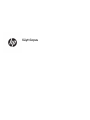 1
1
-
 2
2
-
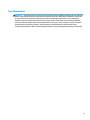 3
3
-
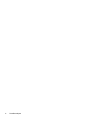 4
4
-
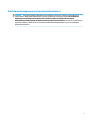 5
5
-
 6
6
-
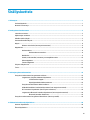 7
7
-
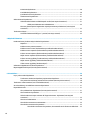 8
8
-
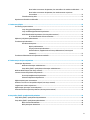 9
9
-
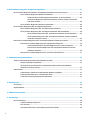 10
10
-
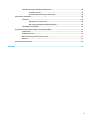 11
11
-
 12
12
-
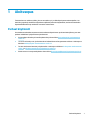 13
13
-
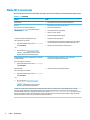 14
14
-
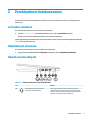 15
15
-
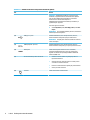 16
16
-
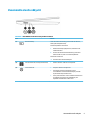 17
17
-
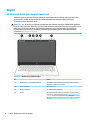 18
18
-
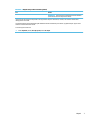 19
19
-
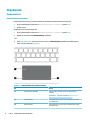 20
20
-
 21
21
-
 22
22
-
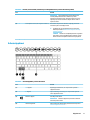 23
23
-
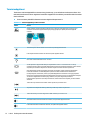 24
24
-
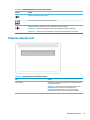 25
25
-
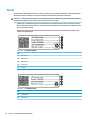 26
26
-
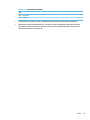 27
27
-
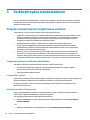 28
28
-
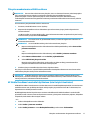 29
29
-
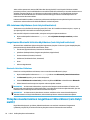 30
30
-
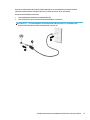 31
31
-
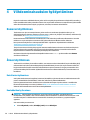 32
32
-
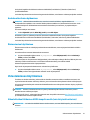 33
33
-
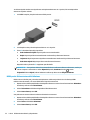 34
34
-
 35
35
-
 36
36
-
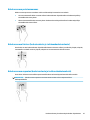 37
37
-
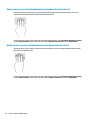 38
38
-
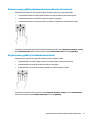 39
39
-
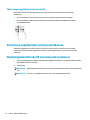 40
40
-
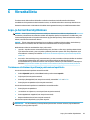 41
41
-
 42
42
-
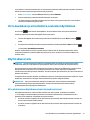 43
43
-
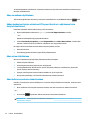 44
44
-
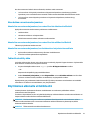 45
45
-
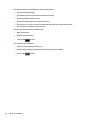 46
46
-
 47
47
-
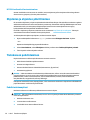 48
48
-
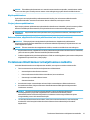 49
49
-
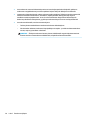 50
50
-
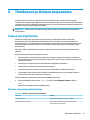 51
51
-
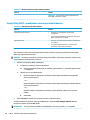 52
52
-
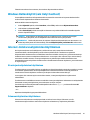 53
53
-
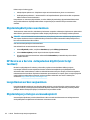 54
54
-
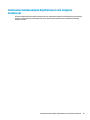 55
55
-
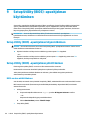 56
56
-
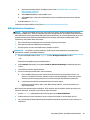 57
57
-
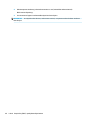 58
58
-
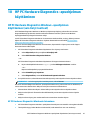 59
59
-
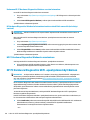 60
60
-
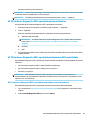 61
61
-
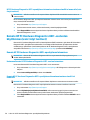 62
62
-
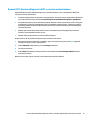 63
63
-
 64
64
-
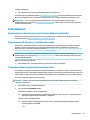 65
65
-
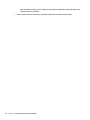 66
66
-
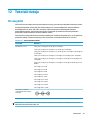 67
67
-
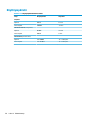 68
68
-
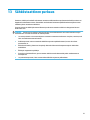 69
69
-
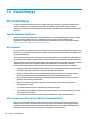 70
70
-
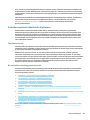 71
71
-
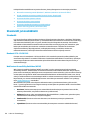 72
72
-
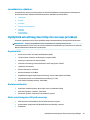 73
73
-
 74
74
-
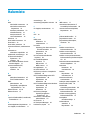 75
75
-
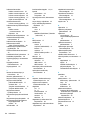 76
76
-
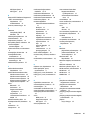 77
77
-
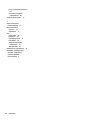 78
78
HP 14-d1000 Laptop PC series Kasutusjuhend
- Tüüp
- Kasutusjuhend
- See juhend sobib ka